هل سئمت من ظهور جميع سمات Linux المخصصة الحديثة؟ المرضى من الاتجاه المسطح؟ استنفدت "تصميم المواد؟" جرب موضوع Retro OneStepBack على الحجم!
ما هو OneStepBack؟ إنه مظهر محب GTK لبيئة سطح مكتب Linux الذي يشبه نظام التشغيل StepStep من Steve Job. إنه يأتي بمجموعة متنوعة من الألوان ويحاول أن تحاكي مظهر أيام NeXT القديمة.
ملاحظة: OneStepBack هو سمة GTK ، لذا لا يمكن استخدامه على سطح المكتب KDE Plasma 5 أو LXQt أو أي بيئة سطح مكتب لا تدعم GTK 2 أو 3.
تنزيل OneStepBack
موضوع OneStepBack GTK متاح علىموقع السمة Gnome-Look.org ، مع إصدارات متعددة متاحة. لا تختلف الإصدارات المختلفة من السمة مع التغييرات الطفيفة في نظام الألوان ، مثل الأزرق والأخضر وما إلى ذلك. إذا كنت مهتمًا باستخدام سمة OneStepBack على سطح مكتب Linux لديك ، فستحتاج إلى الانتقال إلى صفحة Gnome-Look لـ OneStepBack.
بمجرد الوصول إلى صفحة Gnome-Look لموضوع OneStepBack ، ابحث حول زر "الملفات" ، وانقر فوقه باستخدام الماوس. يجب أن تكون مباشرة أسفل عارض لقطة الشاشة.
داخل قسم الملفات ، سترى العديدإصدارات مختلفة من سمة OneStepBack. ابحث عن للعثور على الشخص الذي تريد استخدامه. بعد ذلك ، حدد أيقونة التنزيل للاستيلاء على ملف السمة على كمبيوتر Linux.
استخراج OneStepBack
الآن بعد الانتهاء من ملف سمة OneStepBackعند التنزيل على جهاز كمبيوتر يعمل بنظام Linux ، فقد حان الوقت لاستخراج الملفات حتى يمكن إعدادها على النظام. لاستخراج الملفات ، شغّل مدير الملفات على سطح مكتب Linux الخاص بك وانقر على مجلد "Downloads".
مرة واحدة داخل مجلد "التنزيلات" في لينكسمدير الملفات ، حدد موقع أرشيف OneStepBack وانقر فوقه بزر الماوس الأيمن. بعد ذلك ، حدد خيار "استخراج" وفك ضغط أرشيف النسق.
بدلا من ذلك ، إطلاق نافذة محطة مع Ctrl + Alt + T أو Ctrl + Shift + T، ثم استخدام القرص المضغوط للانتقال إلى دليل "التنزيلات" وإلغاء ضغطه بفك أمر.
ملاحظة: قد تحتاج إلى تثبيت الأداة المساعدة Unzip أولاً. لمزيد من المعلومات، انقر هنا.
cd ~/Downloads unzip OneStepBack-*.zip
تثبيت OneStepBack
لتثبيت سمة OneStepBack على نظام Linux ، ستحتاج إلى وضع جميع الملفات في / البيرة / حصة / المواضيع / دليل أو ، في ~ / .themes مجلد للاستخدام من قبل المستخدمين الفرديين.
لبدء التثبيت ، قم بتشغيل جلسة عمل المحطة. ثم ، قم بتشغيل القرص المضغوط أمر لنقل سطر الأوامر من الدليل الرئيسي (~ /) إلى مجلد ~ / Downloads حيث تم استخراج OneStepBack مسبقًا.
cd ~/Downloads
الآن بعد أن أصبح سطر الأوامر في دليل "Downloads" ، اتبع أدناه أدناه لمعرفة كيفية إعداد سمة OneStepBack على نظام Linux على نطاق واسع أو للاستخدامات الفردية.
تثبيت على مستوى النظام
لإعداد سمة OneStepBack على نظام Linux ، استخدم فيديو موسيقي قيادة مع سودو. يرجى ملاحظة أنه إذا لم يكن لديك الوصول إلى sudo ، سو يعمل أيضا.
sudo mv OneStepBack-* /usr/share/themes/
أو ، إذا لم يكن لديك وصول إلى ملف sudoers ، فقم بتسجيل الدخول إلى Root باستخدام سو ثم انقل الملفات.
su - mv OneStepBack-* /usr/share/themes/
تثبيت للمستخدم المفرد
أولئك الذين لا يرغبون في جعل سمة OneStepBack GTK متاحة لكل مستخدم على النظام يحتاجون إلى تثبيت السمة في ~ / .themes الدليل في المجلد الرئيسي بدلا من / البيرة / حصة / المواضيع.
لبدء التثبيت للمستخدمين الفرديين ، استخدم مكدير أمر لإنشاء جديد ~ / .themes مجلد.
mkdir -p ~/.themes
الانتهاء من عملية التثبيت باستخدام فيديو موسيقي الأمر لوضع ملفات السمات في الجديد ~ / .themes مجلد.
mv OneStepBack-* ~/.themes/
تنشيط OneStepBack
مع موضوع OneStepBack GTK مثبت على جهازكلقد حان وقت تشغيل Linux PC لتفعيله كأنه نظامك الافتراضي. للقيام بذلك ، يجب عليك فتح منطقة إعدادات النظام على بيئة سطح مكتب Linux التي تستخدمها.

بعد بدء تشغيل منطقة إعدادات النظام في بيئة سطح مكتب Linux ، ابحث من خلال التطبيق عن الإعداد "المظهر" أو "السمة" وانقر فوقه بالماوس.
داخل منطقة "المظهر" أو "المظاهر" ،حدد الخيار لتعديل سمة GTK الافتراضية وانقر عليها. من هناك ، ابحث في القائمة عن أحد سمات OneStepBack المضمنة في حزمة السمات وحددها لتطبيق OneStepBack كموضوع GTK الافتراضي لبيئة سطح مكتب Linux.
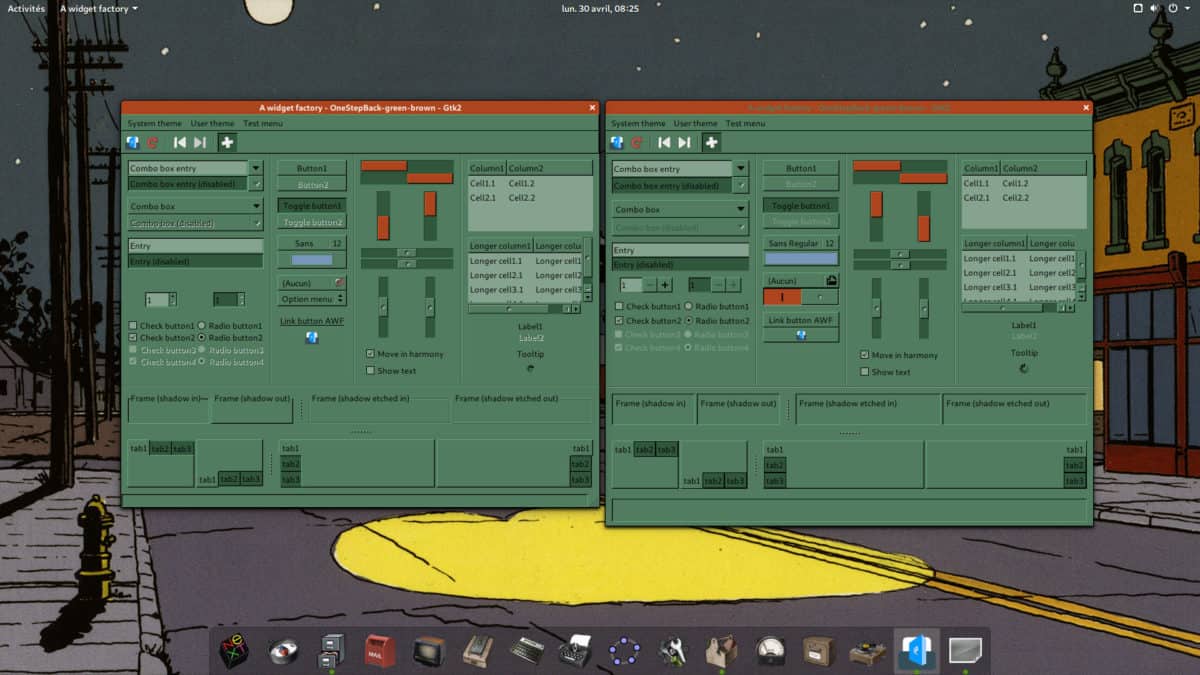
تختلف عملية تمكين سمات GTKسطح المكتب إلى سطح المكتب على لينكس. إذا اتبعت الإرشادات الموضحة أعلاه لتنشيط سمة OneStepBack على نظامك ولم تستطع الحصول عليها تمامًا ، فلا تفزع! لقد حصلت على تغطيتها. ألق نظرة على الروابط أدناه. يتضمن كل عنصر في القائمة كيفية تمكين سمات GTK المخصصة على Linux.
- جنوم شل
- زميل
- الببغاء
- قرفة
- LXDE
- XFCE4



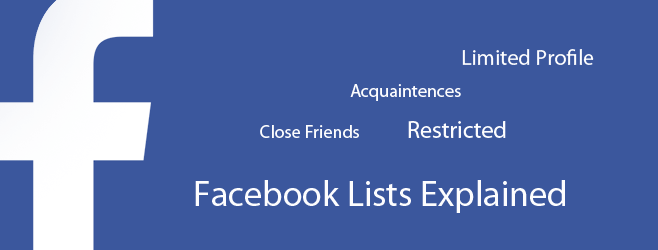









تعليقات